Ghimbir 2.7.53.0

Ginger este un corector gratuit de ortografie și gramatică.


Menținerea Windows-ului actualizat este foarte importantă pentru performanța computerului. Dar uneori devine foarte agitat și iritant, pe măsură ce începeți să întâlniți erori de actualizare Windows în timp ce actualizați sistemul de operare Windows 10 și 7.
Vorbind despre erorile de actualizare, eroarea 8024402C este una dintre cele mai frecvente erori de actualizare Windows întâlnite de utilizatori în timp ce își actualizează computerul/laptop-ul cu cea mai recentă actualizare.
Este posibil să primiți diferite mesaje de eroare în timpul actualizării Windows, cum ar fi:
Windows could not search for new updates
An error occurred while checking for new updates for your computer.
Error found: Code 8024402C Windows Update encountered an unknown error.
Dacă primiți și această eroare de actualizare Windows 8024402C, atunci nu vă faceți griji!! În acest articol, vă împărtășesc unele dintre cele mai bune soluții posibile care vă vor ajuta să remediați codul de eroare 8024402C.
Tot ce trebuie să faceți este să urmați cu atenție metodele date. Dar mai întâi, să știm de ce obțineți această eroare de actualizare Windows 8024402C.
Factorii care cauzează codul de eroare Windows Update 8024402C
Motivul principal din spatele acestei erori de actualizare este că există unele programe care împiedică computerul să se conecteze la serverul de actualizare Microsoft.
În afară de motivul menționat mai sus, pot exista și alte motive care cauzează acest cod de eroare de actualizare 8024402C :
Cum repar eroarea Windows Update 8024402C?
Urmați toate metodele de mai jos pentru a remedia eroarea de actualizare Windows 8024402C și apoi veți putea continua cu procesul de actualizare Windows fără această eroare.
Cuprins
Metoda 1: Schimbați-vă serverul DNS
Uneori, furnizorul dvs. de servicii de internet poate fi motivul acestui cod de eroare de actualizare 8024402C . În acest caz, serverul dvs. DNS nu poate fi compatibil cu serverele de actualizare Microsoft și nu permite conectarea între serverul Microsoft și computerul dvs.
Pentru a remedia acest cod de eroare 8024402C , puteți schimba manual adresa DNS și puteți continua procesul de actualizare Windows fără nicio eroare.
Pentru a face acest lucru, urmați instrucțiunile de mai jos:
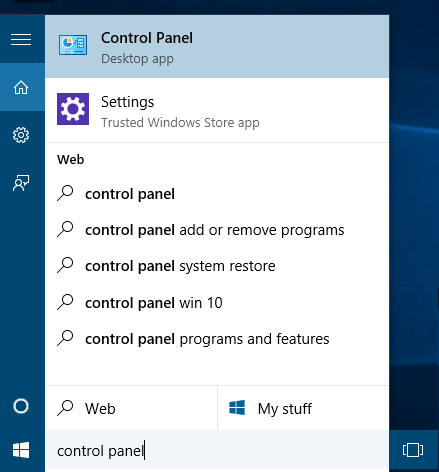
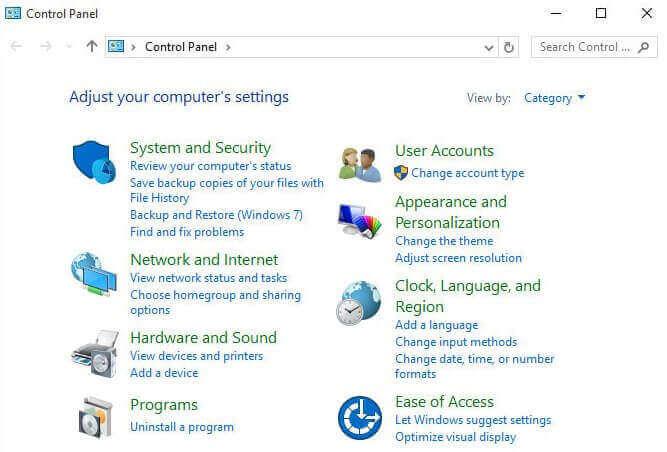
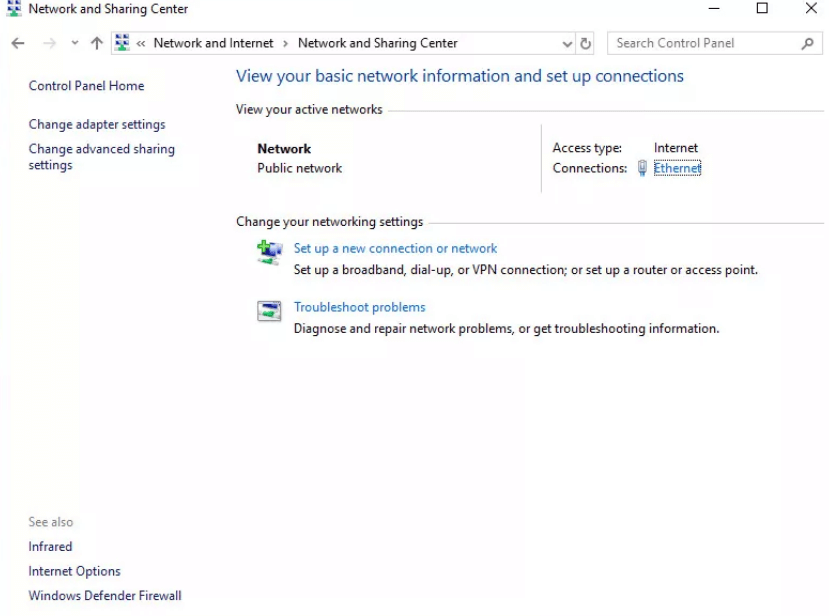
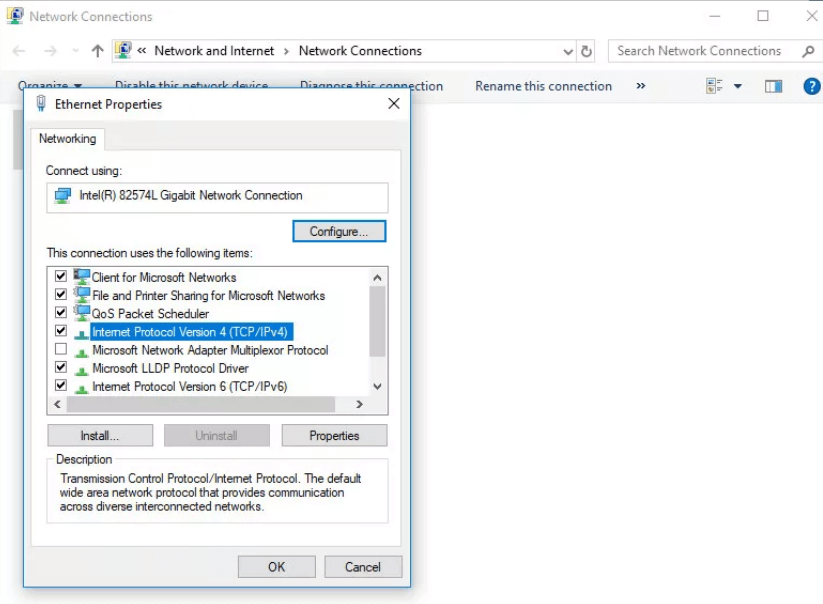
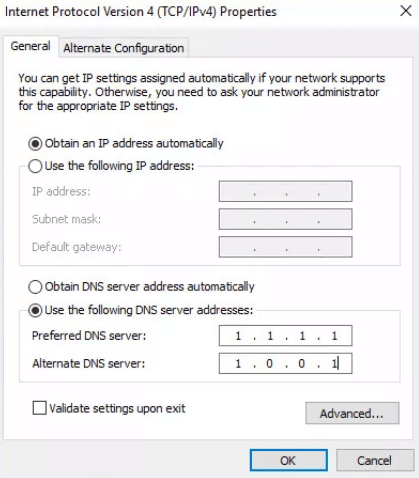
Server DNS preferat : 8.8.8.8
Server DNS alternativ : 8.8.4.4
Metoda 2: Verificați setările pentru firewall sau antivirus
Unele setări Antivirus sau Firewall pot cauza acest cod de eroare de actualizare 8024402C în Windows . Pentru a remedia această eroare de actualizare Windows, trebuie mai întâi să dezactivați firewall-ul și apoi să continuați cu procesele ulterioare de actualizare a Windows.
Pentru a dezactiva firewall-ul trebuie să urmați pașii de mai jos:
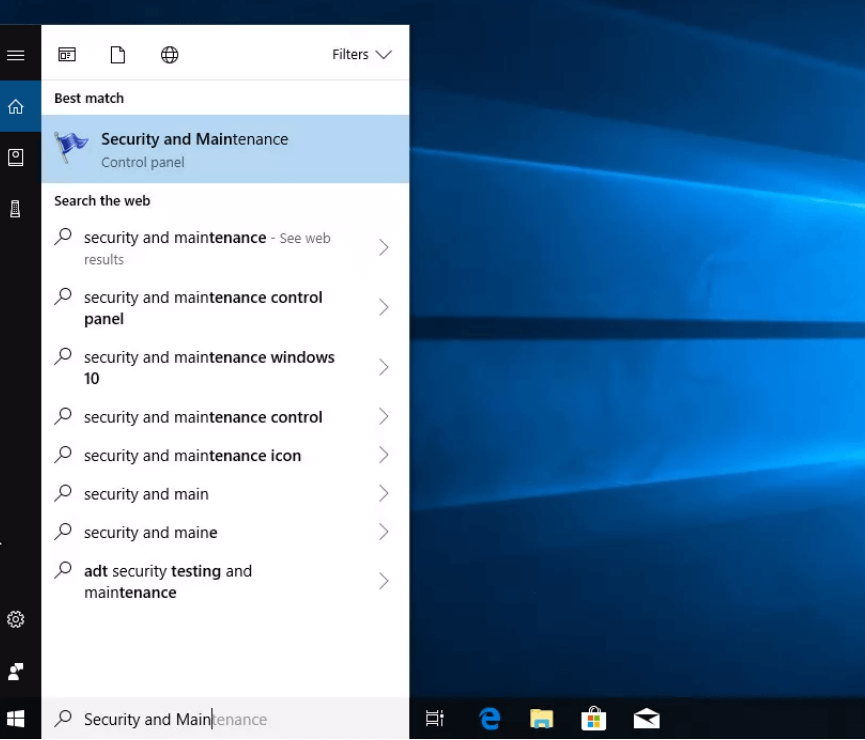
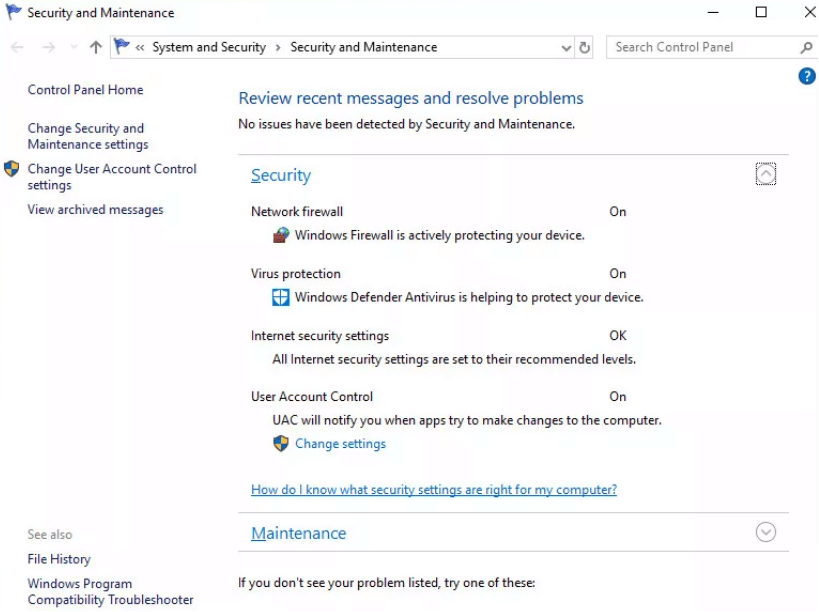
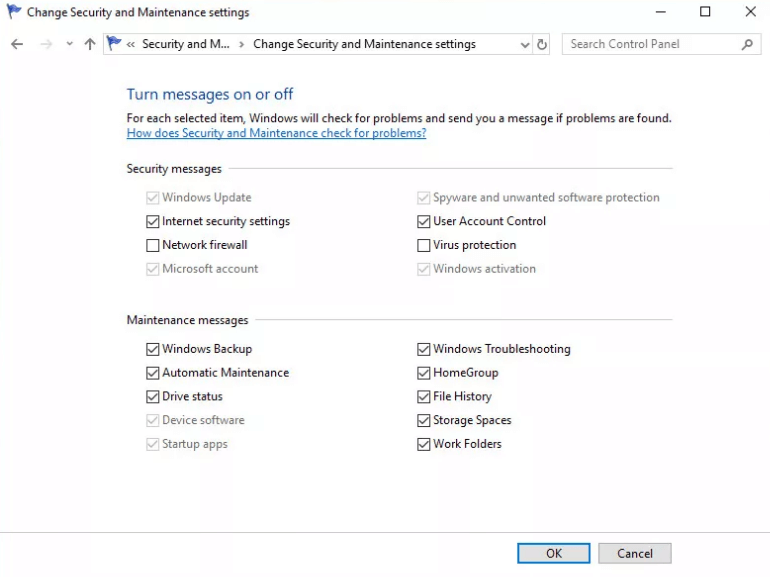
Acum puteți actualiza Windows și, după finalizarea procesului, puteți activa Protecția Firewall și Virus de rețea.
Metoda 3: Rulați instrumentul de depanare Windows Update
Pentru a remedia această eroare de actualizare, puteți utiliza instrumentul de depanare a actualizării Windows. Microsoft oferă acest instrument de depanare a actualizării pentru a rezolva erorile de actualizare. Pentru a utiliza acest instrument de depanare, mai întâi trebuie să îl descărcați și să îl instalați.
Acum urmați pașii de mai jos pentru a rula instrumentul de depanare:
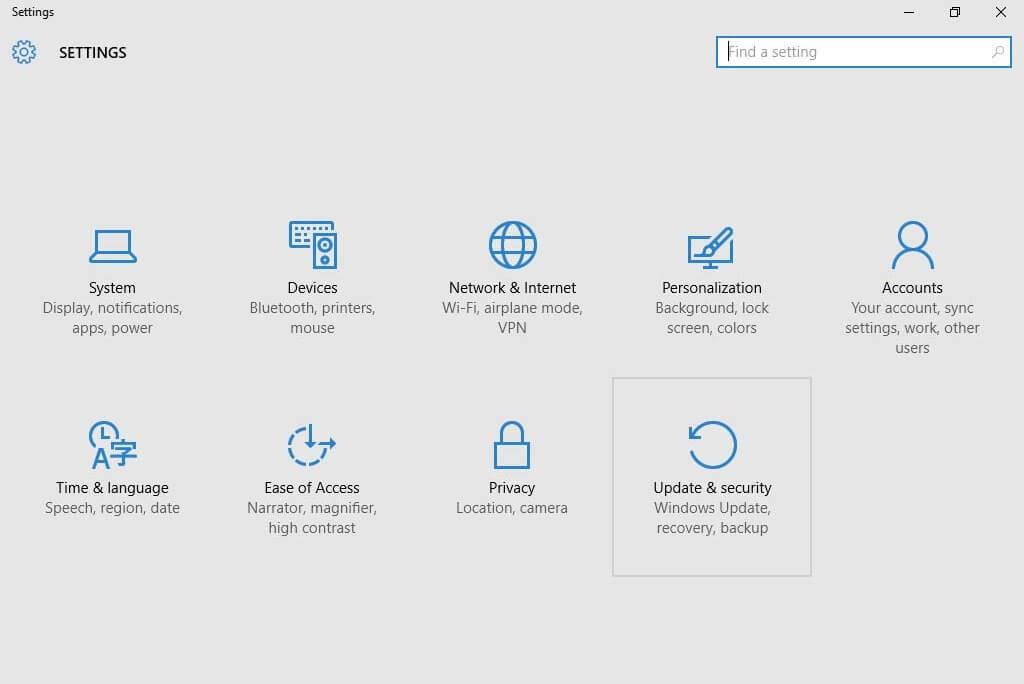

Metoda 4: Resetați setările proxy incorecte
Setările proxy corupte pot fi, de asemenea, un motiv pentru acest cod de eroare de actualizare 8024402C în Windows. Pentru a rezolva această problemă, trebuie doar să resetați setările proxy.
Urmați pașii pentru a reseta setările proxy:
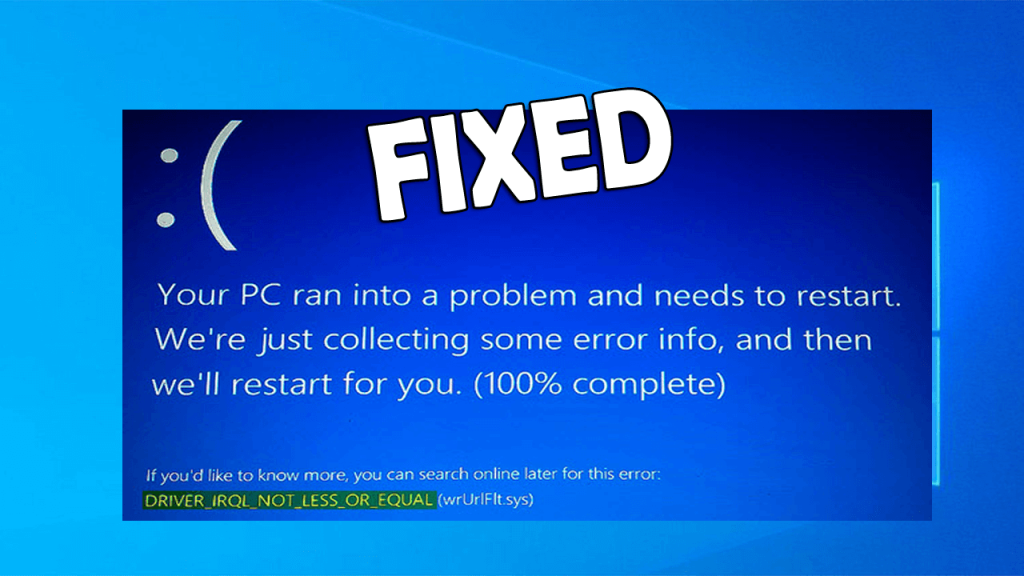
netsh
winhttp
reset proxy
Metoda 5: Utilizați Regedit pentru a remedia eroarea de actualizare
Editând registrul, puteți remedia eroarea de actualizare 8024402C . Dar editarea registrului poate fi destul de dificilă și problematică pentru persoanele care nu sunt tehnicieni, iar dacă este făcută în mod greșit, poate dăuna și computerului dvs., așa că pentru ei, există un Instrument de reparare a registrului , care vă va ușura munca.
Înainte de a edita registrul trebuie să închideți toate programele care rulează pe computerul nostru și este recomandat să creați o copie de rezervă a registrului sau puteți face și o copie de rezervă incrementală a Windows .
.Urmați pașii pentru a vă edita registrul:
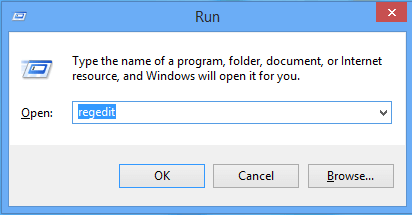
HKEY_LOCAL_MACHINE\SOFTWARE\Policies\Microsoft\Windows\WindowsUpdate\AU
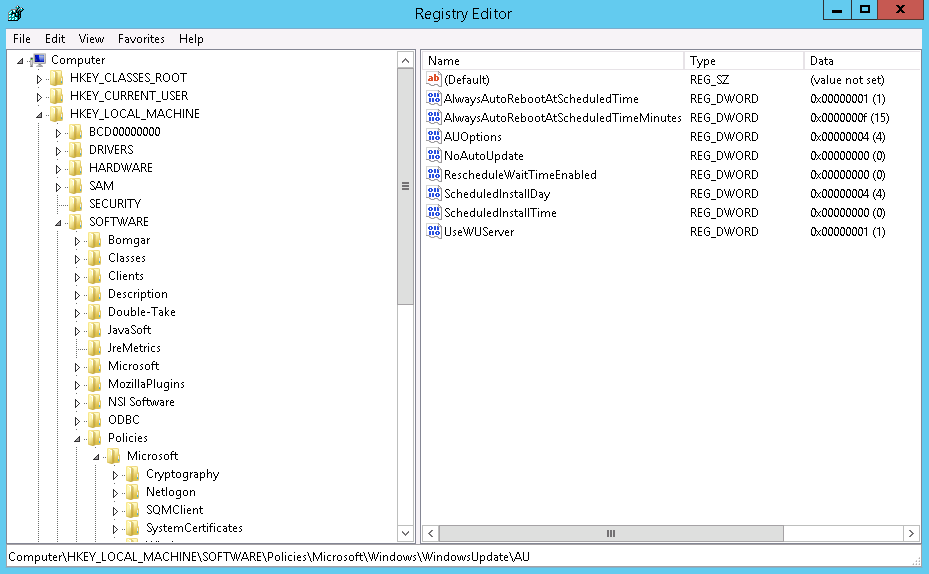

Acum puteți continua cu procesul de actualizare Windows.
Metoda 6: Verificați-vă conexiunea la internet
Uneori , conexiunea lentă la internet poate provoca și acest cod de eroare Windows 8024402C . Pentru a remedia această eroare, trebuie să vă verificați conexiunea la internet. Asigurați-vă că conexiunea dvs. la internet este activată și apoi încercați din nou să vă actualizați Windows.
Cel mai bun și simplu mod de a remedia eroarea Windows Update 8024402C
Toate soluțiile menționate mai sus pot fi destul de dificile pentru oamenii care nu sunt tehnicieni, așa că pentru acești oameni, aici este o soluție ușoară pentru a remedia această eroare.
Trebuie să încercați Instrumentul de reparare a computerului . Acesta este un instrument de reparare cu funcții avansate care vă va scana computerul, va detecta și remedia toate erorile, cum ar fi BSOD , DLL , registry , joc , actualizare etc. și, de asemenea, repara fișierele de sistem deteriorate și corupte .
Îți optimizează computerul/laptop-ul, îmbunătățește performanța computerului și îl face să funcționeze mai ușor ca înainte.
Obțineți instrumentul de reparare a computerului pentru a remedia eroarea de actualizare Windows 8024402C
Concluzie
Toate soluțiile pe care le-am menționat mai sus vă vor ajuta să remediați eroarea de actualizare Windows 8024402C .
Aceste metode vor elimina codul de eroare de actualizare 8024402C de pe PC/laptop și vă vor face să vă actualizați Windows cu ușurință.
Sper că ați găsit acest articol util și că acum puteți să vă actualizați Windows fără a întâlni codul de eroare 8024402C .
Ginger este un corector gratuit de ortografie și gramatică.
Blocuri este un joc intelectual pentru elevii clasei a III-a de școală elementară pentru a-și exersa abilitățile de detectare și ochi și este inclus de profesori în programul de suport didactic IT.
Prezi este o aplicație gratuită care vă permite să creați prezentări digitale, atât online, cât și offline.
Mathway este o aplicație foarte utilă care vă poate ajuta să rezolvați toate acele probleme de matematică care necesită un instrument mai complex decât calculatorul încorporat al dispozitivului dvs.
Adobe Presenter este un software de e-Learning lansat de Adobe Systems, disponibil pe platforma Microsoft Windows ca plug-in Microsoft PowerPoint.
Toucan este o platformă tehnologică educațională. Vă permite să învățați o nouă limbă în timp ce navigați pe site-uri web comune, de zi cu zi.
eNetViet este o aplicație care ajută la conectarea părinților cu școala în care învață copiii lor, astfel încât aceștia să poată înțelege clar situația actuală de învățare a copilului lor.
Duolingo - Învață limbi străine gratuit, sau pur și simplu Duolingo, este un program educațional care îți permite să înveți și să exersezi multe limbi diferite.
RapidTyping este un instrument de instruire la tastatură convenabil și ușor de utilizat, care vă va ajuta să vă îmbunătățiți viteza de tastare și să reduceți erorile de ortografie. Cu lecții organizate pentru mai multe niveluri diferite, RapidTyping vă va învăța cum să scrieți sau să îmbunătățiți abilitățile existente.
MathType este un software interactiv de ecuații de la dezvoltator Design Science (Dessci), care vă permite să creați și să adnotați notații matematice pentru procesarea de text, prezentări, eLearning etc. Acest editor este folosit și pentru crearea documentelor TeX, LaTeX și MathML.








